 Pracovní prostředí Mate je jedním z mých nejoblíbenějších desktopových prostředí. Jeho nízké zatížení paměti, řada možností přizpůsobení je to, co se mi moc líbí. Jen jedna věc dle mého názoru poněkud pokulhává – správce oken. Má jen málo možností konfigurace a postrádá i některé funkce. Prostě se mi nelíbí.
Pracovní prostředí Mate je jedním z mých nejoblíbenějších desktopových prostředí. Jeho nízké zatížení paměti, řada možností přizpůsobení je to, co se mi moc líbí. Jen jedna věc dle mého názoru poněkud pokulhává – správce oken. Má jen málo možností konfigurace a postrádá i některé funkce. Prostě se mi nelíbí.
Proto jsem jej nahradil Openboxem. Je to poměrně populární okenní manažer. Velmi konfigurovatelný a nekonečně přizpůsobitelný. Nemluvě o tom, že je opravdu lehoučký.
Instalace Openboxu
Předtím, než si popíšeme jak na to, budete si muset samotný Openbox nainstalovat. Je to jednoduché, v terminálu zadejte příkaz:
| Příkaz terminálu: |
|---|
| sudo apt-get install openbox |
Můžete také použít Správce balíčků nebo Synaptic pro nainstalování Openboxu.
Nahrazení výchozího správce oken v Mate Openboxem
Výměna defautního správce oken v Mate za Openbox je poměrně jednoduchý proces. Jediné, co musíte udělat, je stáhnout a nainstalovat jeden jediný program. Tento program se nazývá „Editor dconf„. Ten vám umožní upravovat konfigurovat prostředí MATE. Jelikož je součástí standardních repozitářů, stačí zadat v terminálu příkaz:
| Příkaz terminálu: |
|---|
| sudo apt-get install dconf-editor |
Nebo ve Správci softwaru či v Synapticu zadat do vyhledávacího pole název aplikace a „klikacím“ způsobem nainstalovat. Po instalaci jej spusťte.
V otevřeném okně editoru dconf vyhledejte položku „org“ a klikněte na ní.
V menu „org“ přejděte na položku „mate“ a klikněte na ní.
V rozbalovacím menu „mate“ je více položek. Vy si vyberte tu s názvem „desktop„.
Rozbalovací menu „desktop“ má stejně jako „mate“ více položek. Vy vyhledejte položku „session“ a klikněte na ní.
V rozbalovací nabídce „session“ je také několik položek. Nás bude zajímat jediná, a to „required-components„. Klepněte na ní a v pravé části se objeví další možností, které už lze editovat. Vy musíme změnit tu poslední s názvem „windowmanager„. Jako výchozí správce oken je nastaven „marco„, stačí ale na něj kliknout a změnit jej na „openbox„, tak jako na obrázku výše.
Po změně správce oken na „openbox“ uložte změny. Dále se odhlaste z vašeho sezení MATE a po opětovném přihlášení by měl být už Openbox novým správcem oken v prostředí MATE.
Jak se vrátit k výchozímu správci oken MATE
Pokud se rozhodnete, že už nechcete používat Openbox ve svém MATE, tak řešení je opět snadné. Jednoduše postupujte podle návodu výše a opět přejděte do položky „required-components„. Zde stačí kliknout na položku „windowmanager“ (jako dříve), jen tentokrát klikněte na tlačítko „Nastavení na výchozí“ v pravém dolním rohu editoru dconf. Tím se změní nastavení správce oken zpět na „marco„.
Konfigurace Openboxu
Chcete nakonfigurovat Openbox, aby to lépe pasoval k vašemu nastavení Mate? Začněte tím, že si nainstaluje konfigurační nástroj Openbox WM. Má název „ObConf„. Je to poměrně jednoduchý program, ale o to užitečnější. S ním si můžete nastavit mnoho aspektů, včetně nastavení vzhledu, témat, atd.
Instalace je opět velmi jednoduchá, stačí v terminálu zadat:
| Příkaz terminálu: |
|---|
| sudo apt-get install obconf |
Nebo zase ve Správci softwaru či v Synapticu zadat do vyhledávacího pole název aplikace a „klikacím“ způsobem nainstalovat.
Závěr
Defaultní správce oken v Mate je samozřejmě velmi dobrý. Nicméně, prostým faktem je, že Openbox WM je mnohem, mnohem lepší. Jeho instalací a používáním získáte výborný, jednoduchý a mnohem konfigurovatelnější přírůstek do vašeho desktopového prostředí Mate. Jeho nasazením si tak otevřete další potenciál pro přizpůsobení prostředí Mate vašim požadavkům a vkusu.



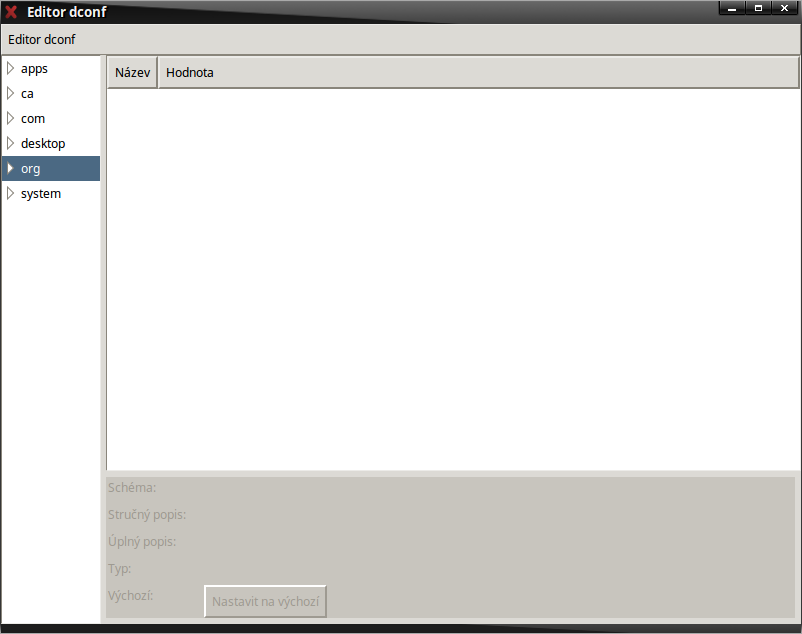
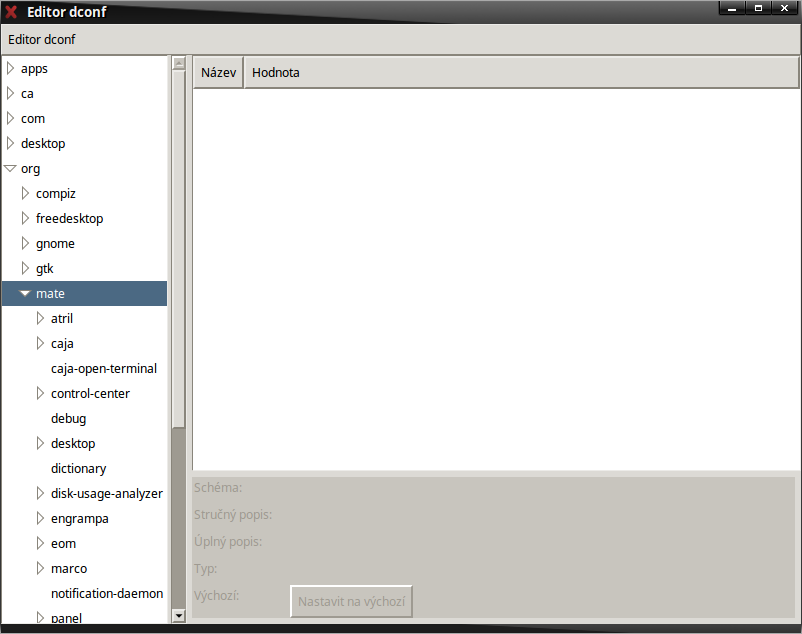
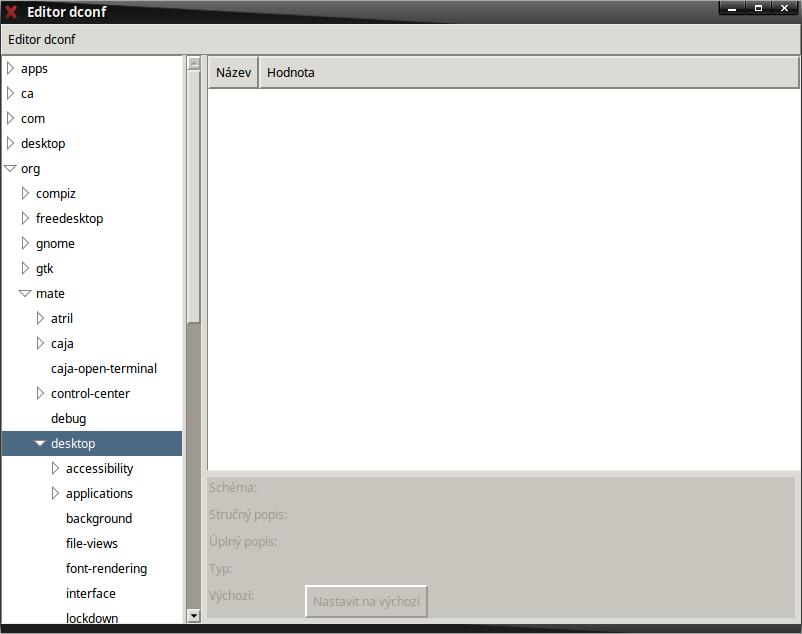
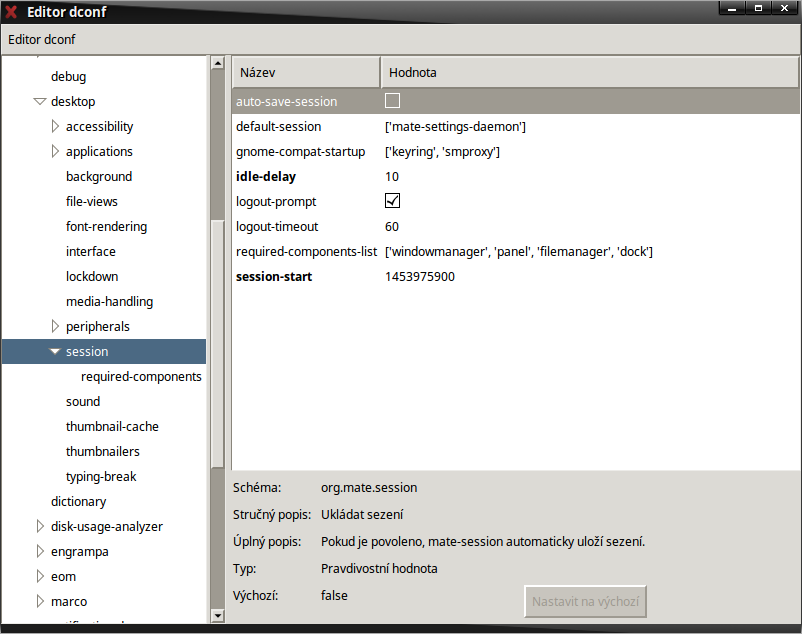
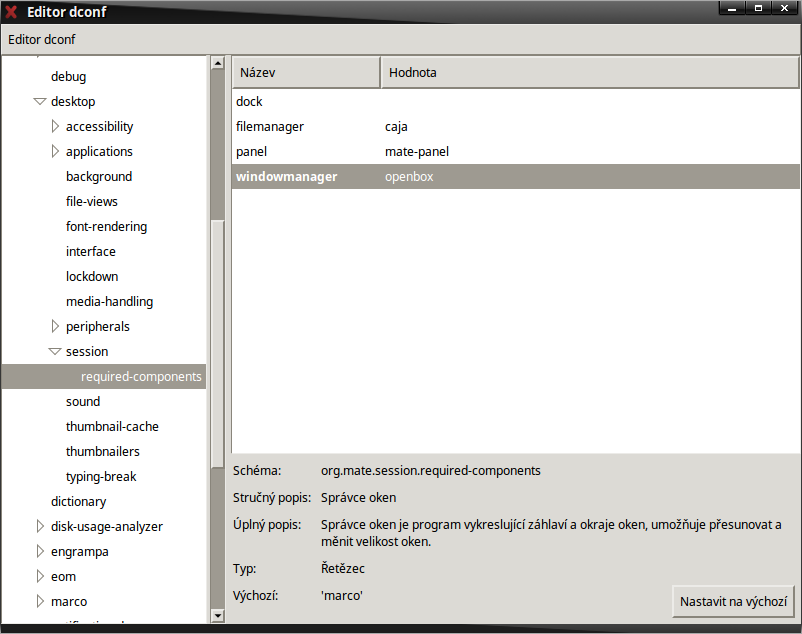
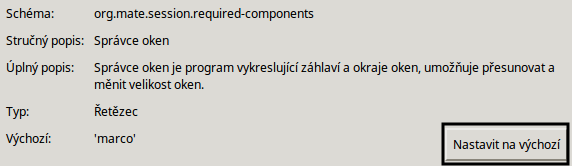
Všechny 3 příkazy jsem zadal, instalace v klidu proběhla a můžu testovat. Naklikal jsem to klasicky – Menu – Systém – Ovládací centrum – Nastavení plochy – Okna … a sme doma. Openbox je 100% funkční a docela je to rychlý … 🙂
Otestoval som tento postup aj v Mate verzii Manjara a tiež to bez problémov funguje. Dá sa povedať, že Openbox je rýchlejší ako Marco ale Marco zasa podľa môjho názoru dáva krajší vzhľad okien.
Já jsem to dnes nainstaloval do mate 18 a neosvědčilo se to.
okna se nezobrazila celá musel jsem to vrátit do původního stavu.
Možná ,že v těch starších verzích to funguje dobře ,ale mate 18
to nejde spolehlivě.A nebo byla někde chyba.Nedovedu si představit v čem ,mate jsem měl instalovaný taky dnes.